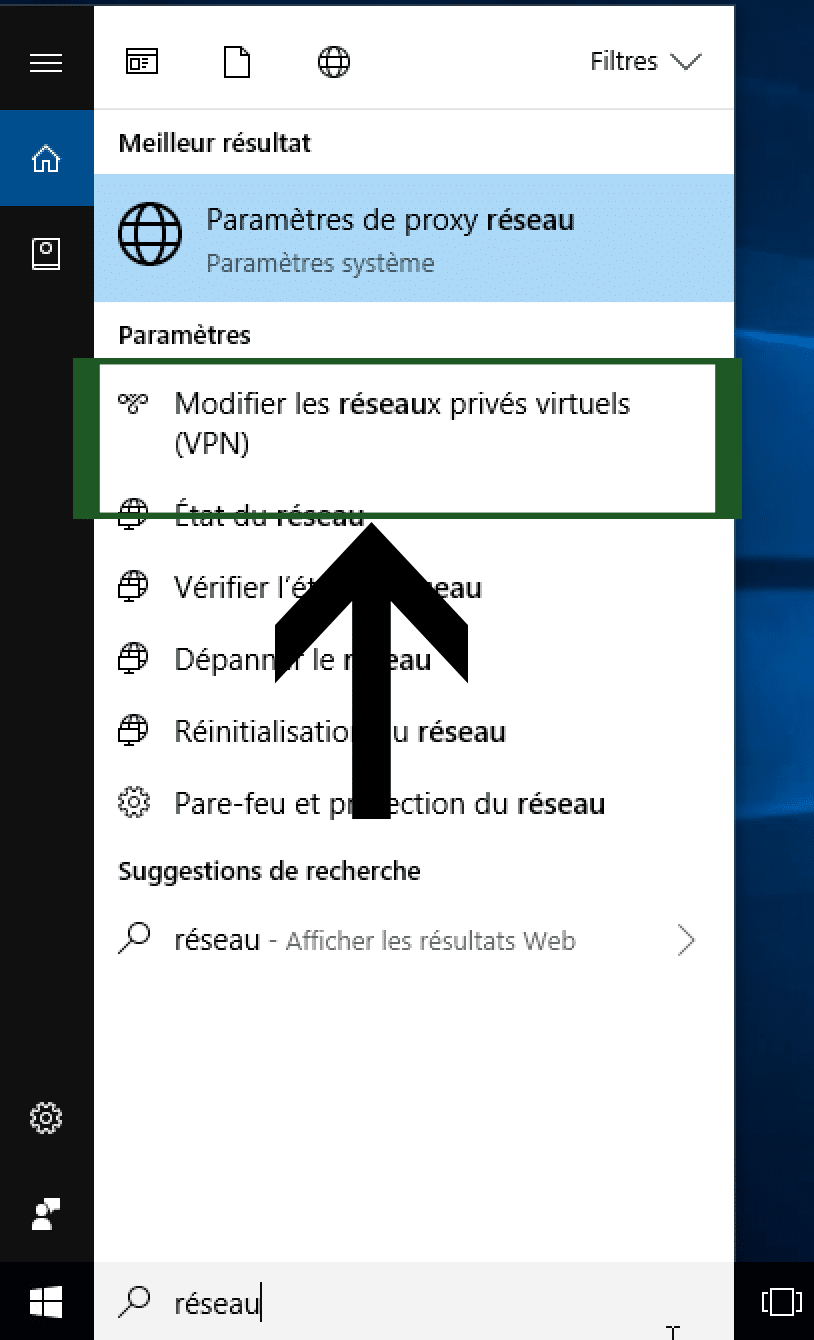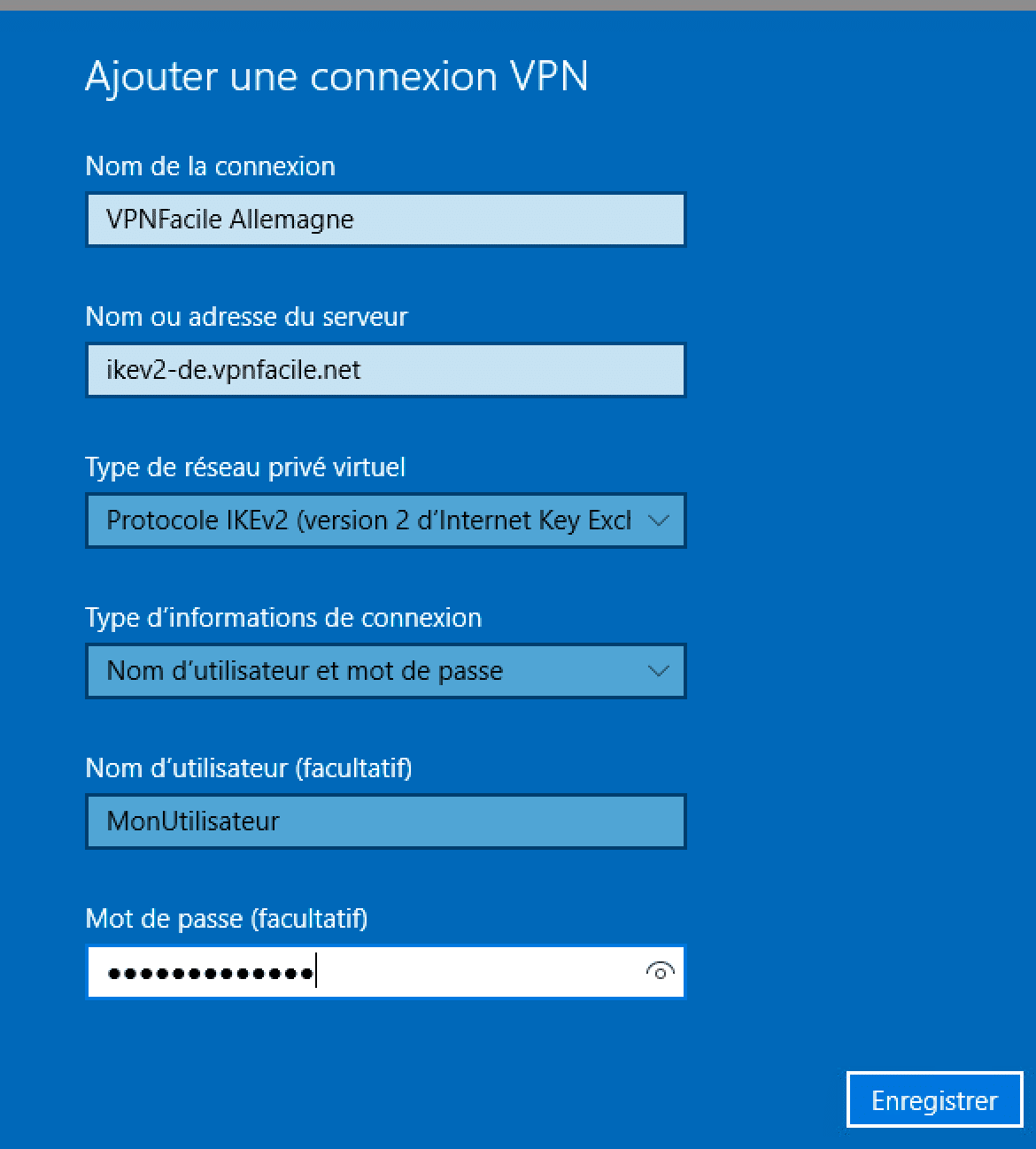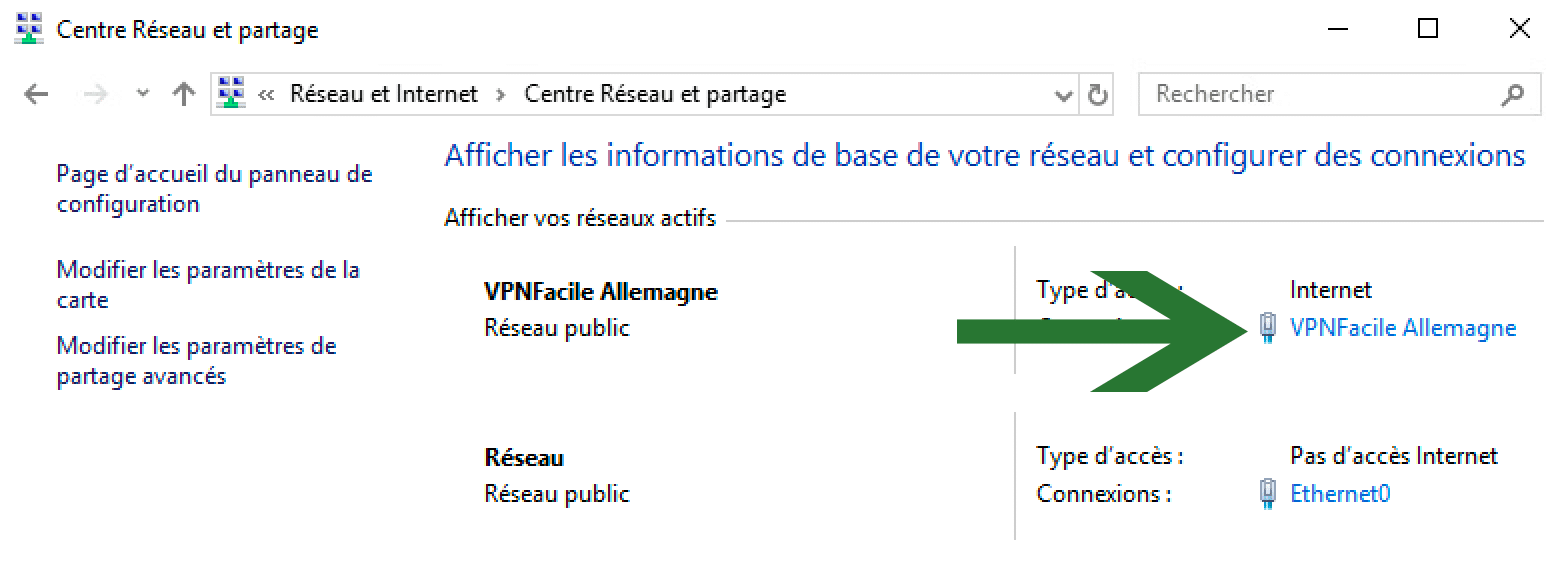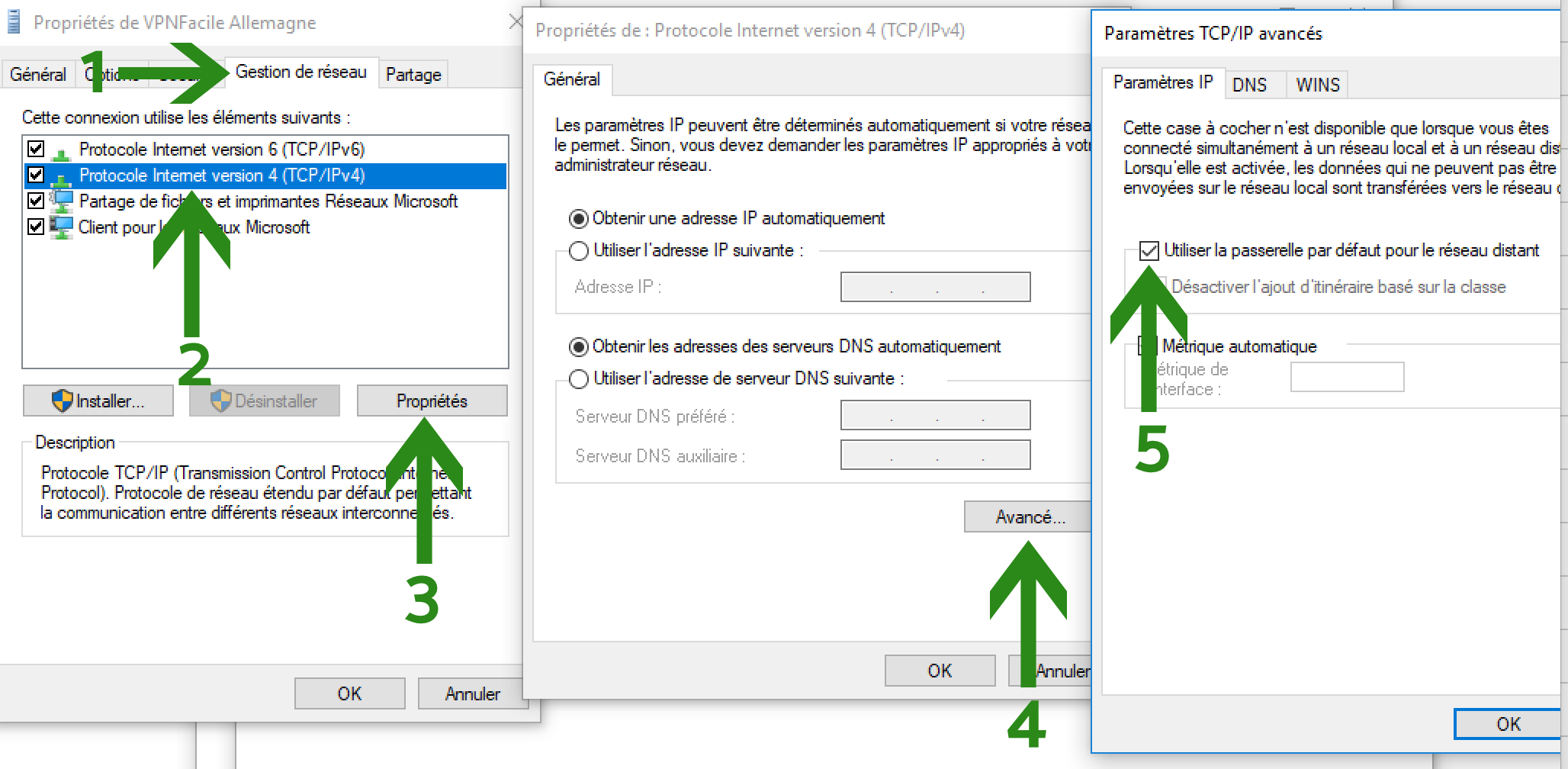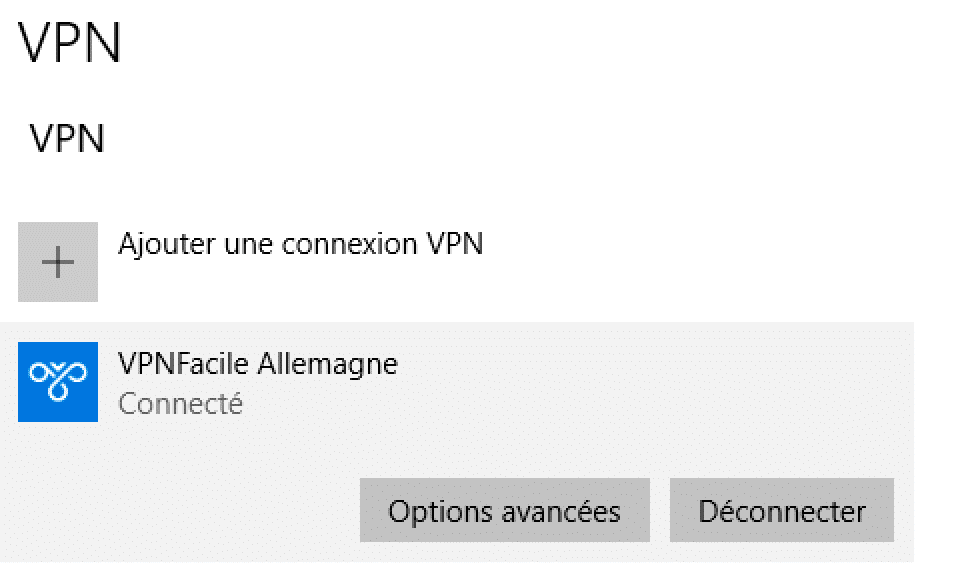Installer le VPN avec IkeV2 sur Windows 10
Il est préférable d’utiliser notre logiciel VPN pour Windows. Si vous souhaitez cependant configurer manuellement une connexion VPN sous Windows via le protocole IKEv2, vous pouvez suivre le tutoriel ci-dessous.
Création de la connexion
Cliquez sur le bouton dans recherche dans la barre des tâches puis recherchez Réseau, choisissez ensuite Modifier les réseaux privés virtuels.
Cliquez dans la nouvelle fenêtre sur Ajouter une connexion VPN.
Configuration de la connexion
Entrez les informations suivantes:
- Nom de la connexion: VPNFacile (le nom n’a pas d’importance)
- Nom ou adresse du serveur: selon pays*
- Type de réseau privé virtuel: Protocole IKEV2
- Type d’informations de connexion: Nom d’utilisateur et mot de passe
- Nom d’utilisateur: votre nom d’utilisateur VPNFacile
- Mot de passe: votre mot de passe VPNFacile
*: Liste des pays (adresse à indiquer dans le champs Nom ou adresse du serveur):
- France: ikev2-fr.vpnfacile.net
- Pays-Bas: ikev2-nl.vpnfacile.net
- Suisse: ikev2-ch.vpnfacile.net
- Luxembourg: ikev2-lu.vpnfacile.net
- Allemagne: ikev2-de.vpnfacile.net
Configuration de la connexion
Cliquez sur le bouton de recherche dans la barre des tâches puis écrivez Panneau de configuration.
Choisissez la catégorie Réseau et internet puis Centre Réseau et partage.
Cliquez ensuite tout à droite sur le nom de votre connexion VPN.
Configuration de la connexion
Cliquez sur:
- L’onglet Gestion de réseau
- Sélectionnez Protocole Internet version 4 (TCP/IP)
- Le bouton Propriétés
- Le bouton Avancé…
- Cochez Utiliser la passerelle par défaut pour le réseau distant
- Validez en cliquant trois fois sur OK
Connexion au serveur VPN
Retournez à la première fenêtre (voir étape N°1) puis cliquez sur le bouton Connecter.
Vous pouvez ensuite vérifier votre emplacement en cliquant sur le lien situé tout en haut de cette page.